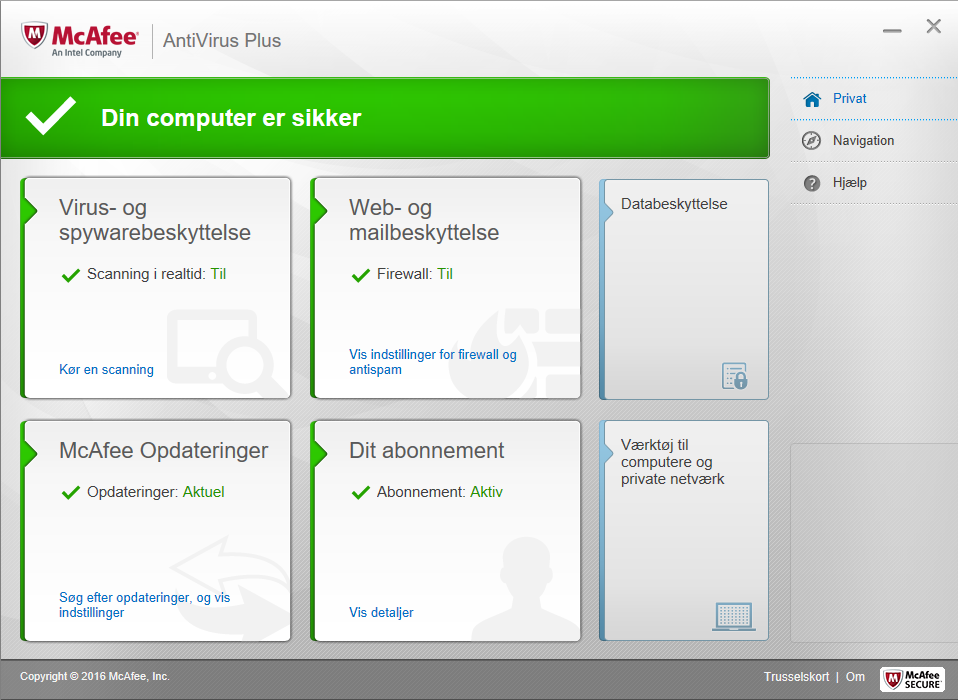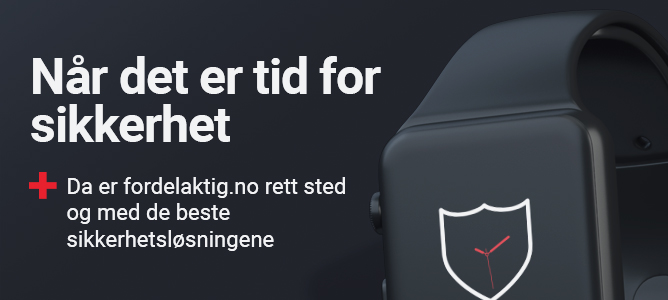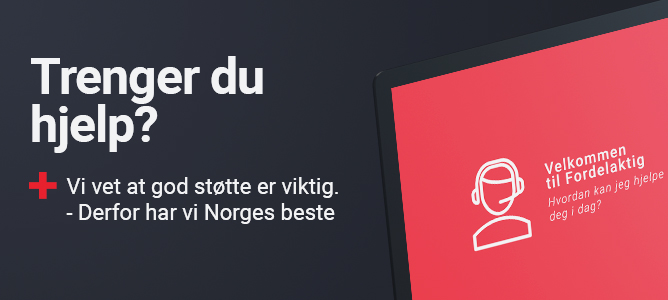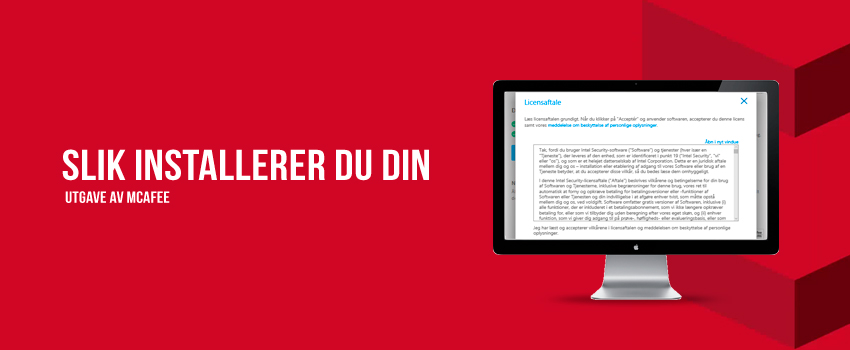
I denne veiledningen vil vi vise deg hvordan du laster ned og installerer McAfee på Windows. McAfee krever som minimum Windows XP eller nyere utgave.
Hvis du ennå ikke har registrert din lisens til din McAfee konto, så skal du starte med å gjøre dette ved å følge denne veiledningen:
Slik registrerer du din McAfee lisens
I denne veiledningen har vi valgt å ta utgangspunkt i ”McAfee Antivirus Plus”. Veiledningen dekker over følgende produkter til Microsoft Windows:
McAfee Antivirus Plus
McAfee Internet Security
McAfee Internet Security Unlimited
McAfee Total Protection
McAfee LiveSafe
NB: Hvis du allerede har et antivirus program installert så skal du starte med å avinstallere dette innen du fortsetter med denne veiledningen!
1. Etter du har registrert lisensen til din McAfee konto vil den automatisk hente programmet ned på din computer.
NB: Hvis du gjorde registreringen en annen dag og først velger å installere senere kan du alltid gå til installasjonsprogrammet via din McAfee konto ved å logge inn som anvist i registreringsguiden.
Som det aller første popper et vindu frem, etter du har klikket på ”Installer på denne PC”, eller hvis du henter programmet ned fra din McAfee konto. Dette er lisensavtalen og du skal nå klikke på ”Aksepter og hent”.

2. Hvis du anvender Microsoft Internet Explorer eller Edge, så vil du kunne kjøre installasjonsprogrammet så snart det er hentet ferdig ved å klikke på knappen ”Kjør”. Hvis du anvender en annen browser, så skal du laste ned installasjonsfilen som normalt og avvikle den fra din computer ved å dobbeltklikke på filen. Installasjonsprogrammet blir nå hentet ned til computeren.
Likeså blir det angitt et serienummer som du skal lagre, da du muligens skal taste inn dette før du kan komme i gang.
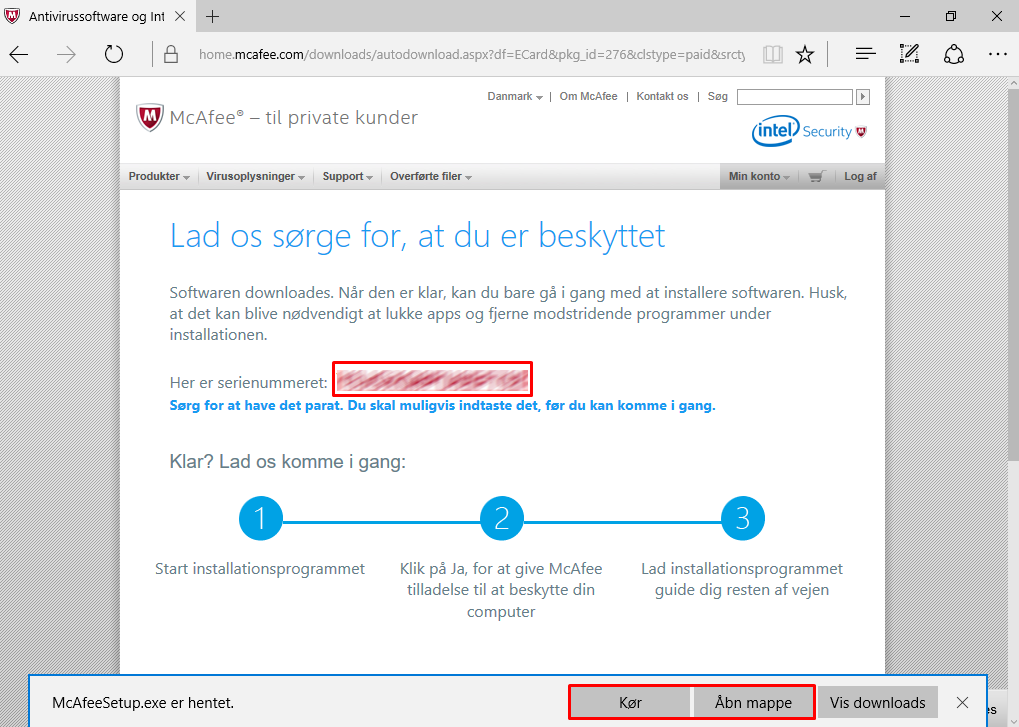
3. Hvis det dukker et sikkerhetsvindu opp med teksten ”Vil du tillate at følgende app foretar endringer på din enhet?”. skal du klikke på knappen ”Ja” for å tillate at McAfee blir installert på din enhet.
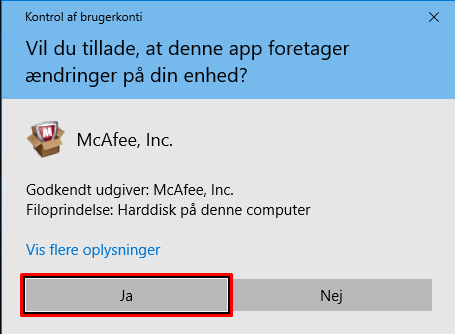
4. Du skal nå taste inn din mailadresse og passord som du brukte til aktiveringen av ditt McAfee produkt. Klikk heretter på ”Neste”.
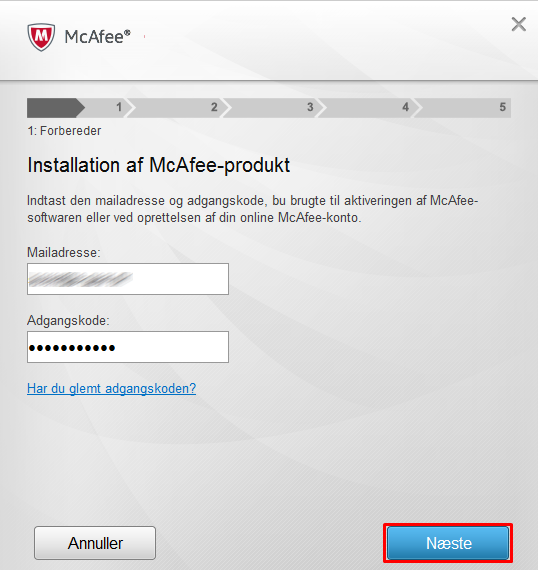
5. Som det neste skal du ta stilling til om du vil lage en ”Komplett (anbefalt)” installasjon eller ”Brukerdefinert” installasjon. Begge muligheter står deg selvfølgelig fritt for, men vi har bare tatt utgangspunkt i den første valgmuligheten og du skal nå klikke på ”Neste”.
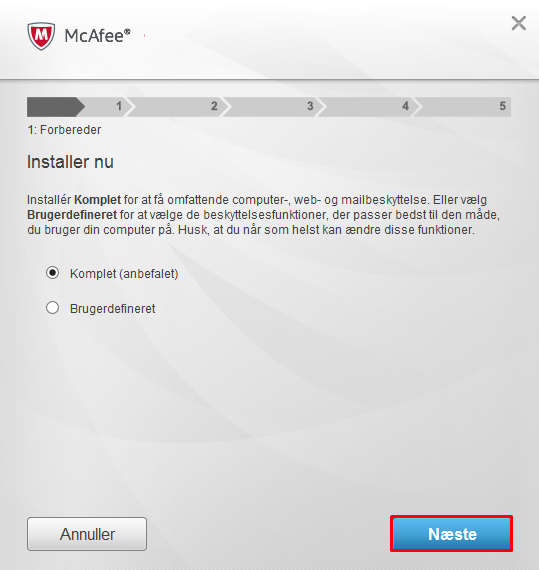
6. Programmet forbereder de siste innstillingene før det begynner på selve installasjonen. Den skal nå laste ned McAfee installasjonsfilene.
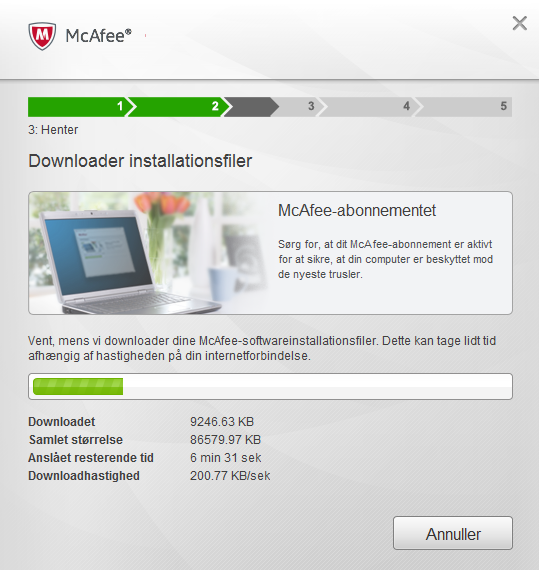
7. McAfee er nå i gang med å bli installert på din enhet og dette kan godt ta litt tid alt avhengig av din computers hastighet.
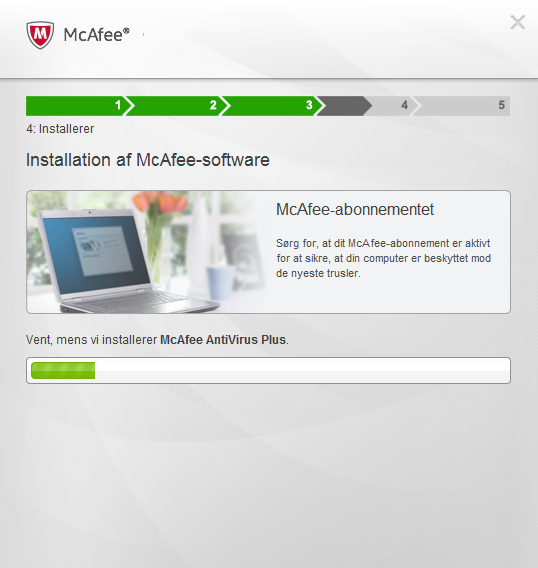
8. Installasjonen er nå gjennomført og programmet er blitt installert. Klikk nå på ”Utfør”.
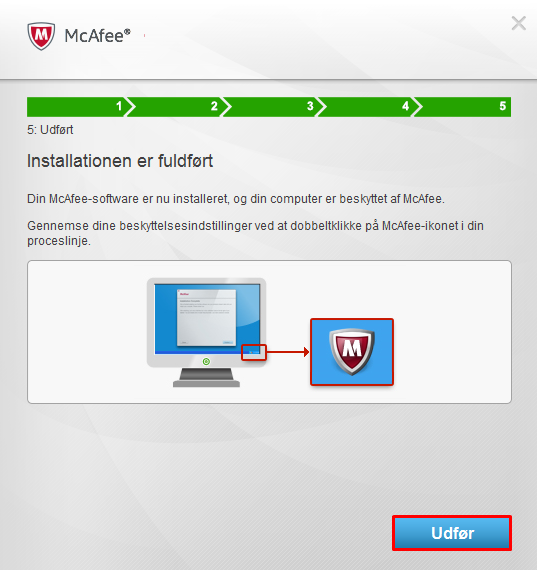
9. McAfee er nå tilgjengelig på din computer, riktig god fornøyelse med ditt produkt.
NB: Hvis du ønsker å se hvor mange dager du er beskyttet kan du gjøre dette under fanen navigasjon som du finner i høyre side av ditt program. Heretter klikker du på ”Abonnement”.